(此區開始本人在這只示範製作一張給大家看,其他兩張作法一樣)
3.利用橢圓選寬工具來製作一個大小 寬35px 高35px 的圖標
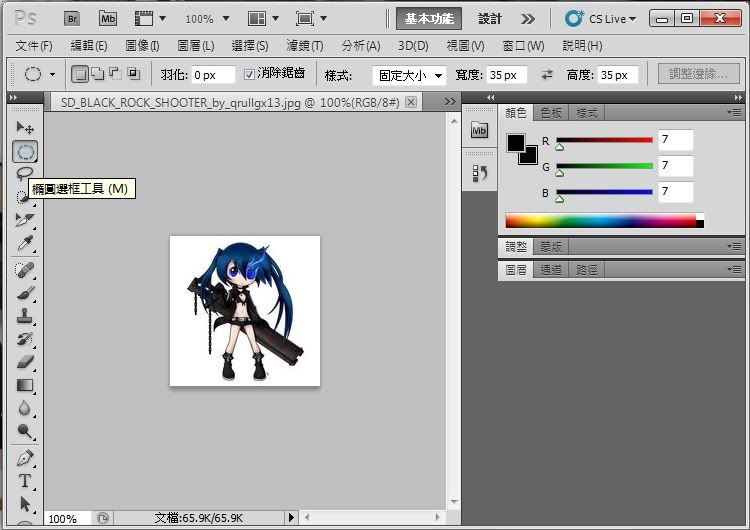
4.選取好要製作的頭像後按圖像->裁剪
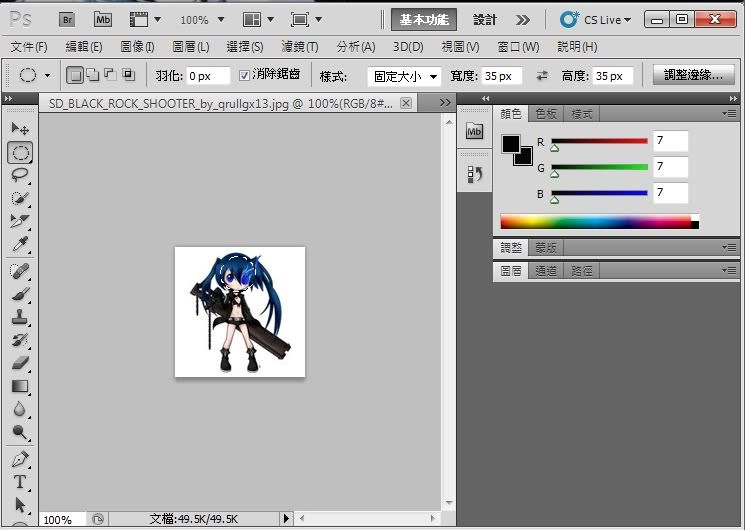
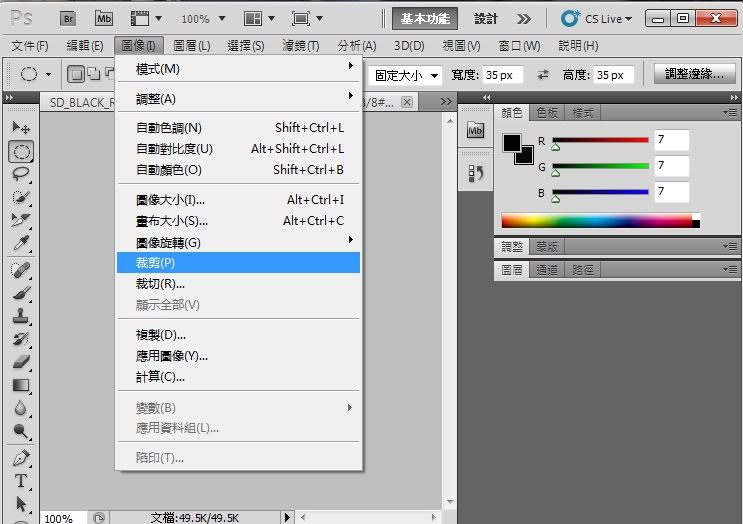
5.對者頭像按右鍵->調整邊緣,在視圖那邊 選擇黑底、輸出到新建圖層 後按確定
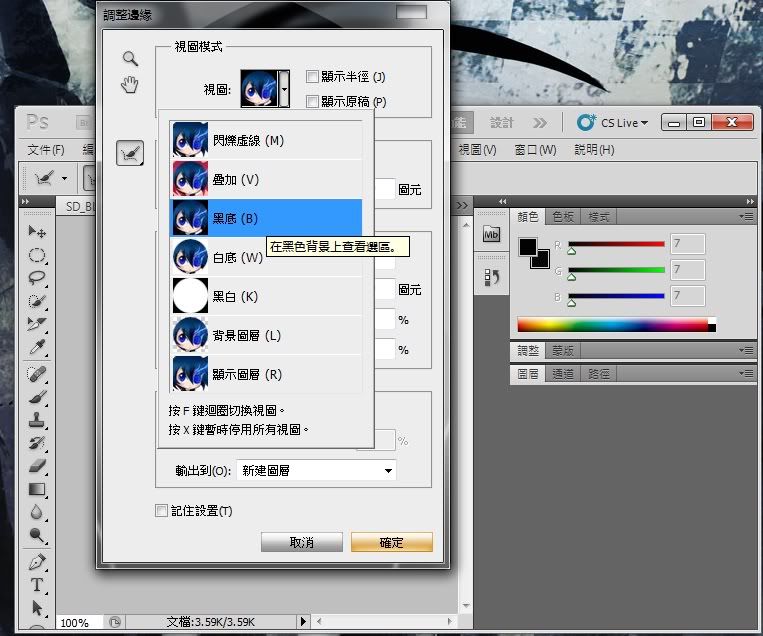

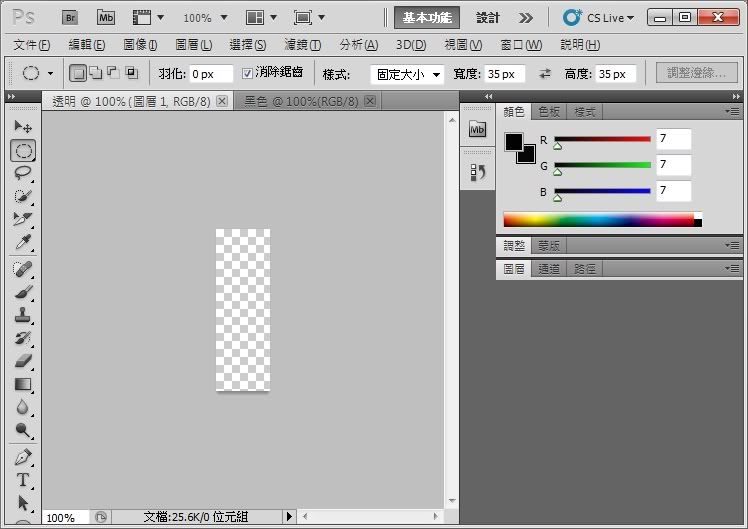
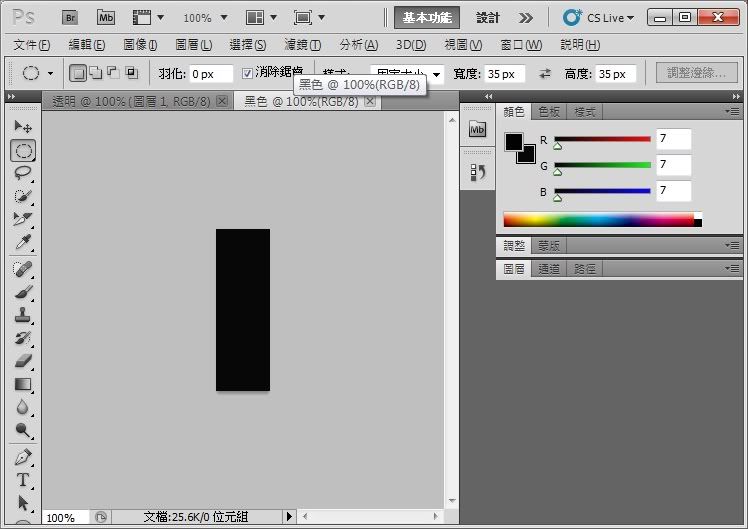
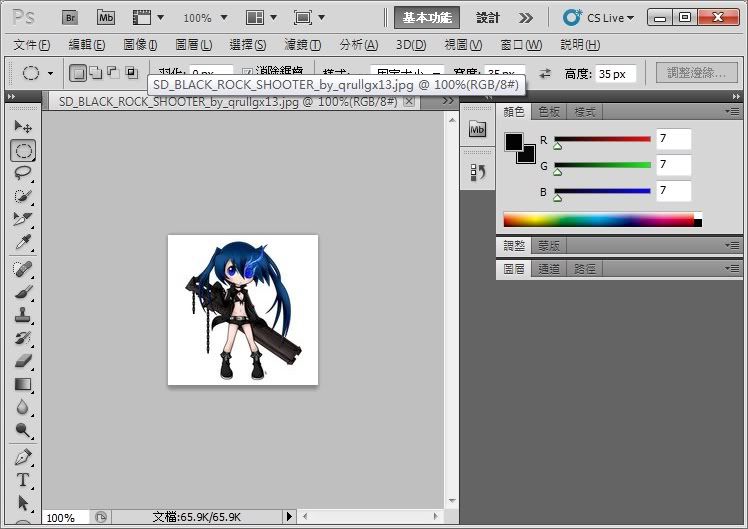
(此區開始本人在這只示範製作一張給大家看,其他兩張作法一樣)
3.利用橢圓選寬工具來製作一個大小 寬35px 高35px 的圖標
4.選取好要製作的頭像後按圖像->裁剪
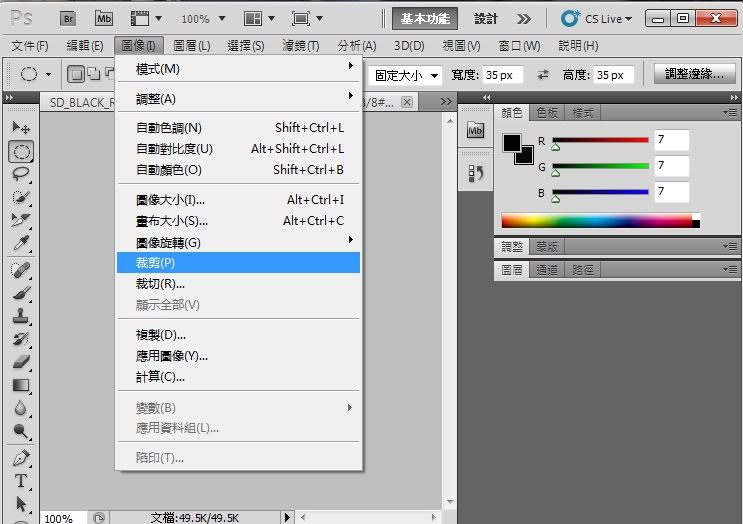
5.對者頭像按右鍵->調整邊緣,在視圖那邊 選擇黑底、輸出到新建圖層 後按確定
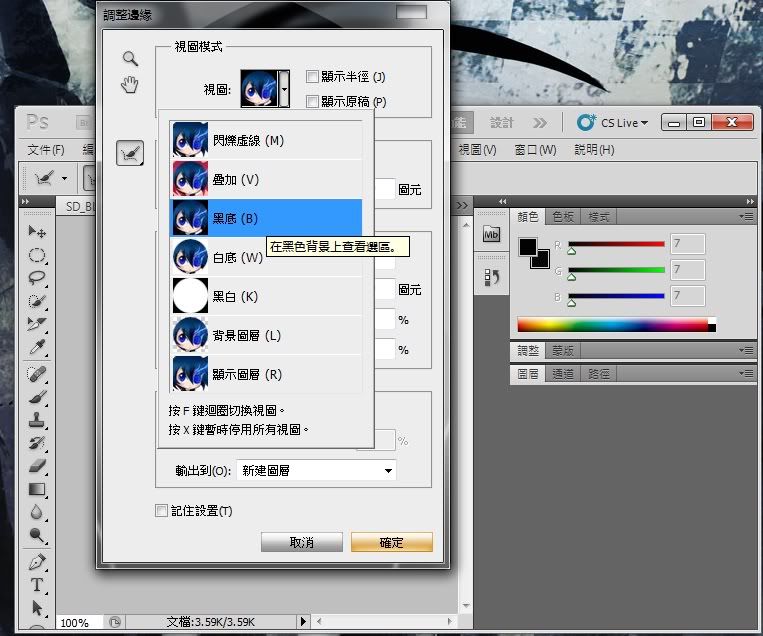
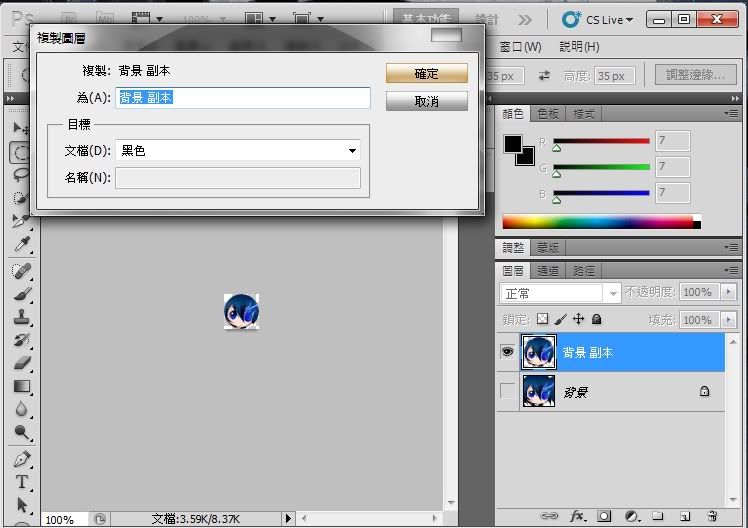
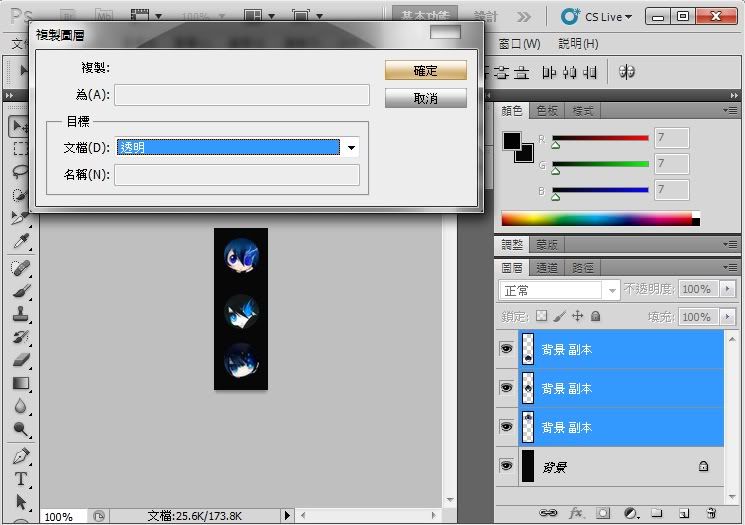
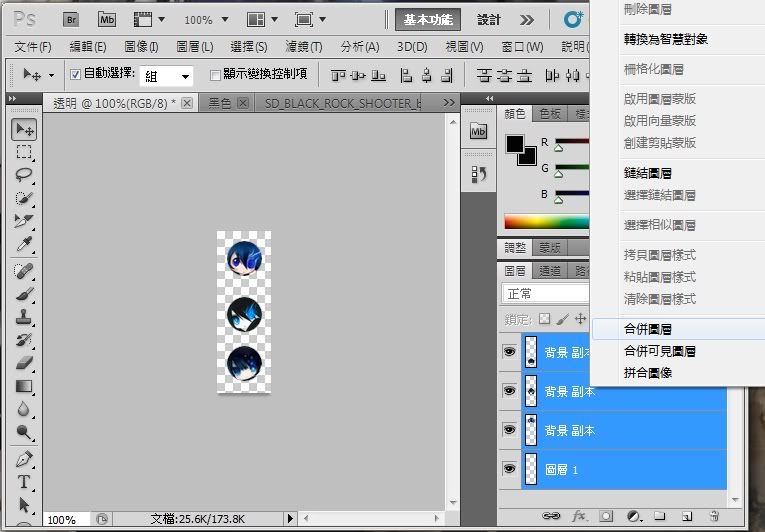
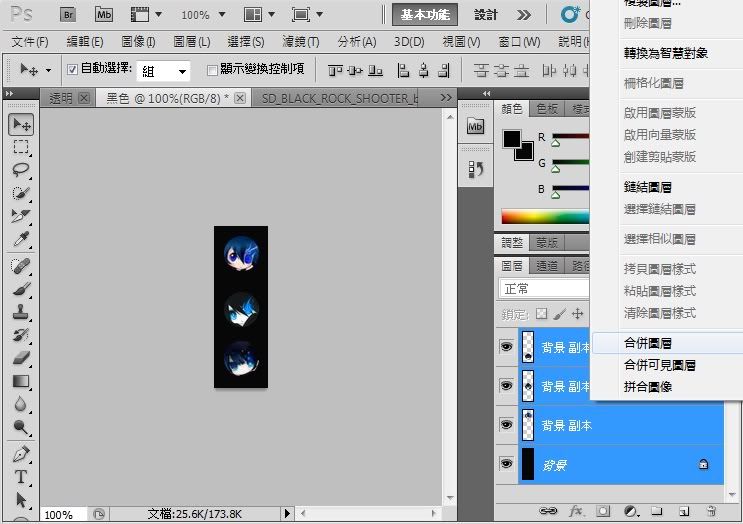
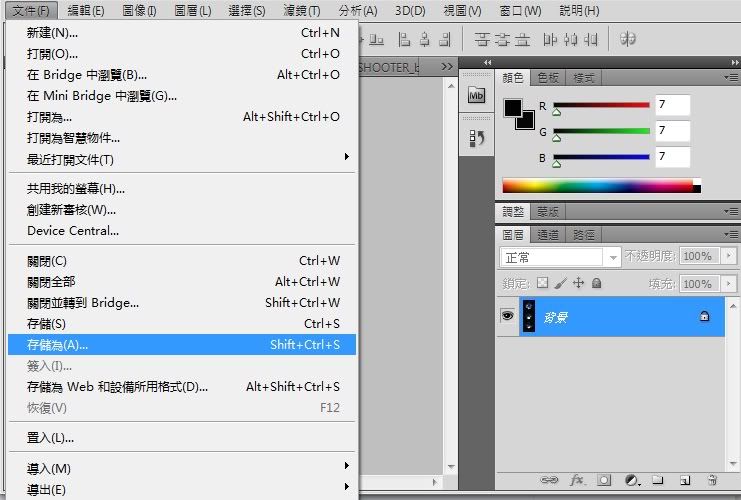
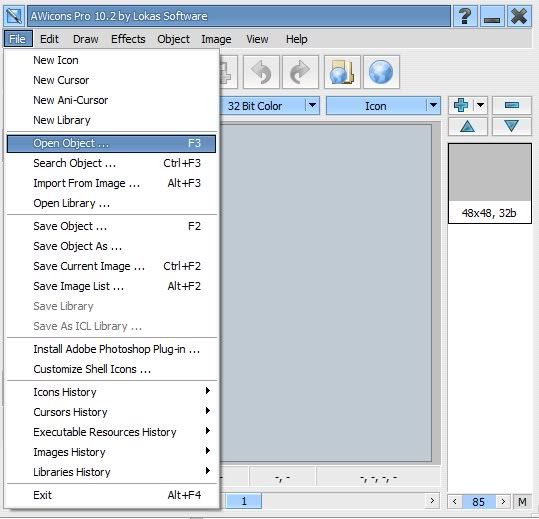
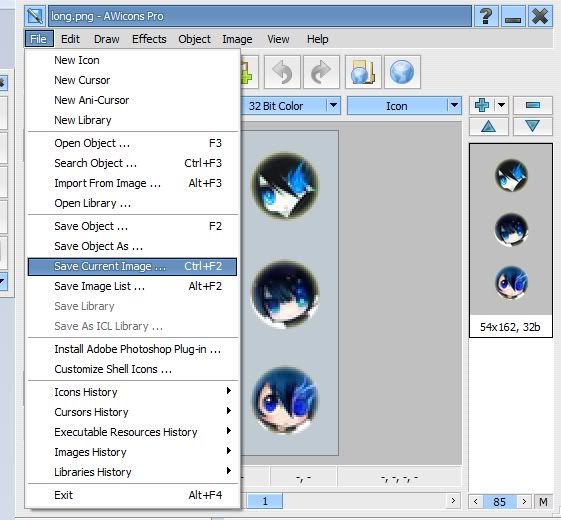
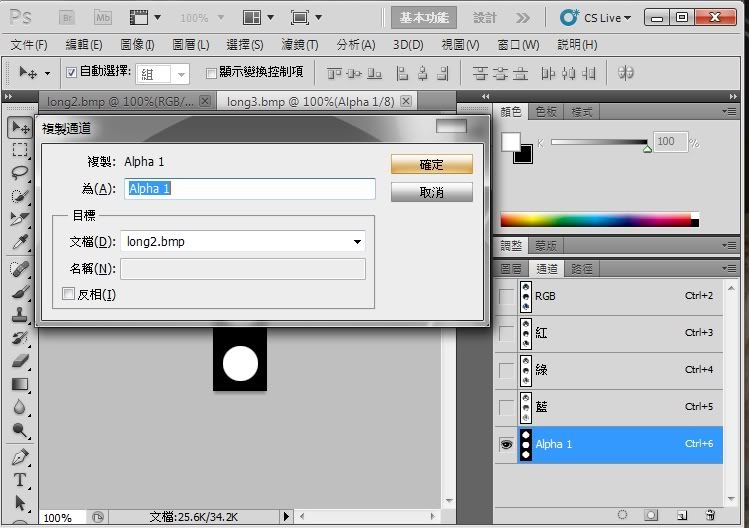
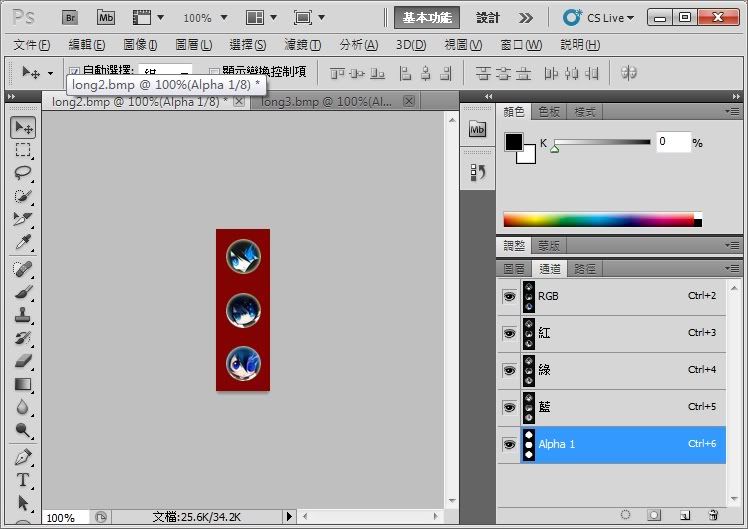
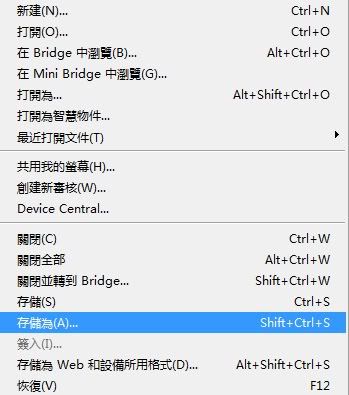
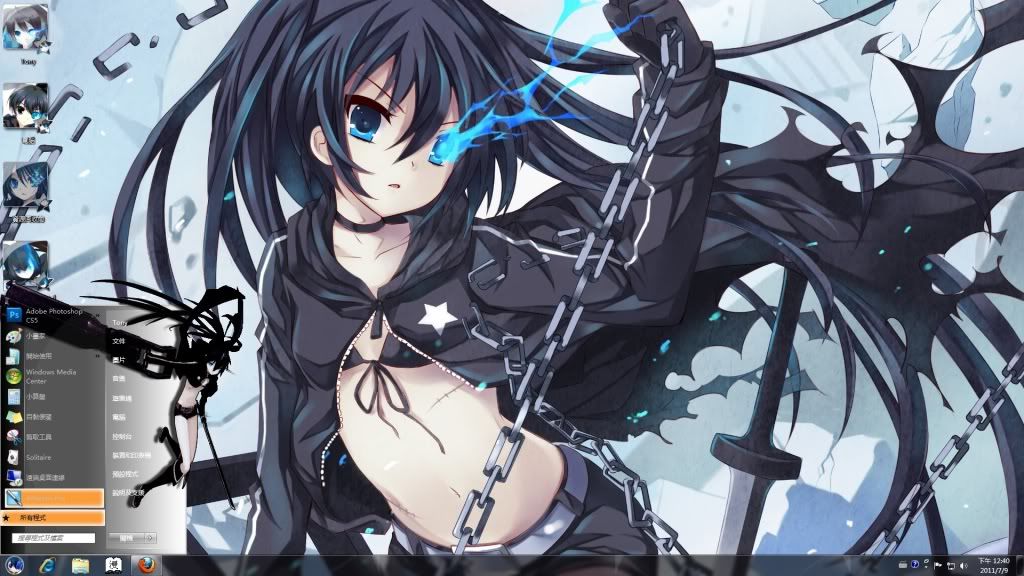
開始按鈕更換教學
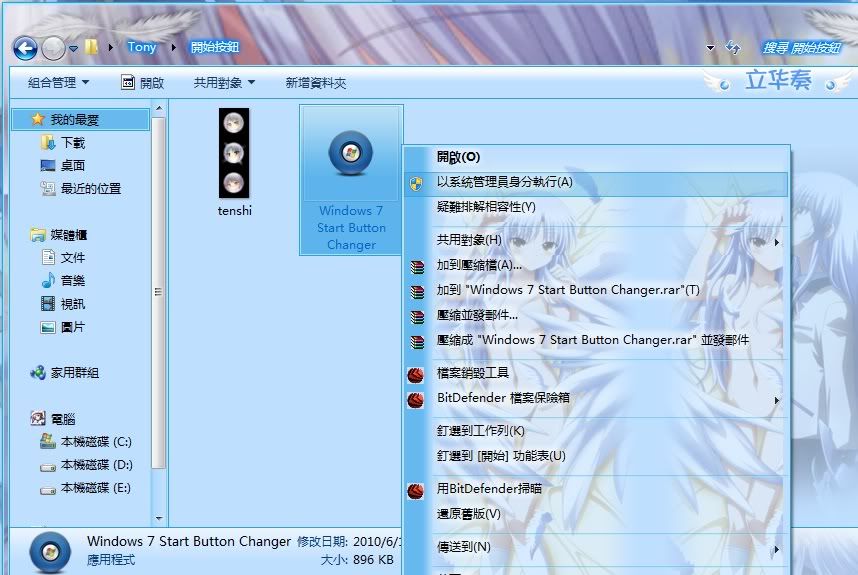
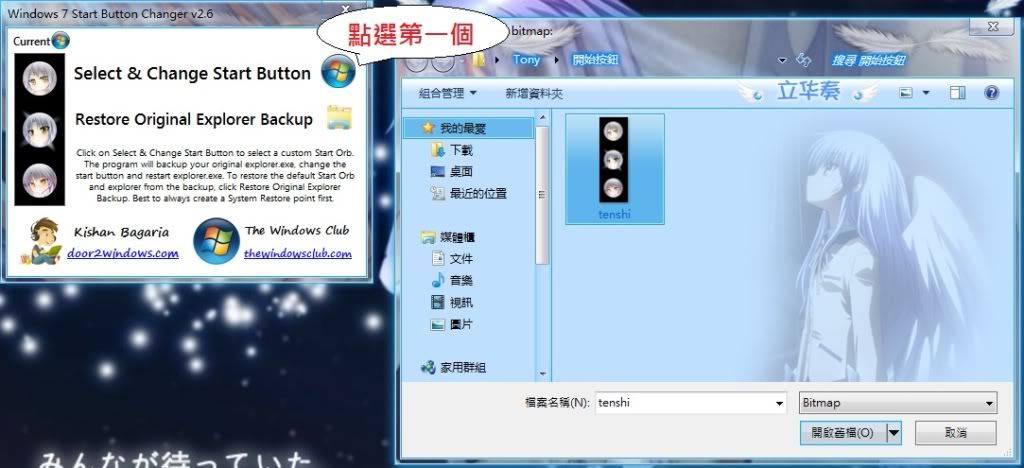
 學到很多東西
學到很多東西| 歡迎光臨 伊莉討論區 (http://www05.eyny.com/) | Powered by Discuz! |